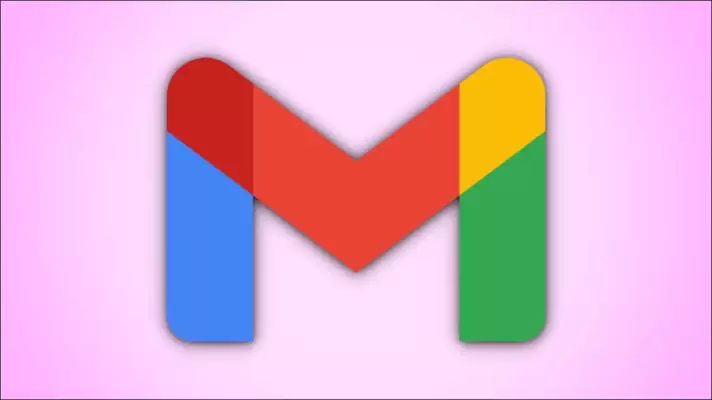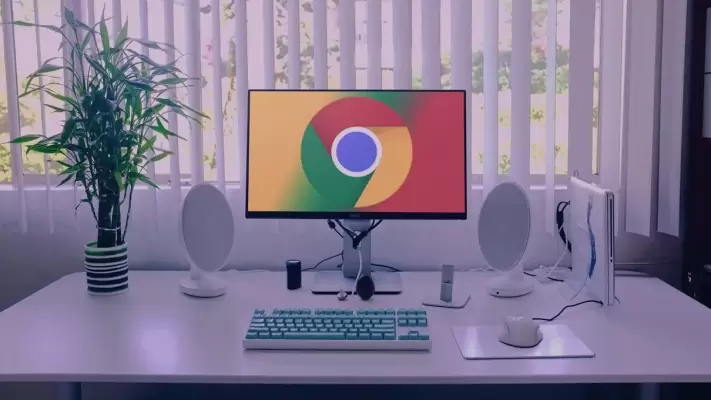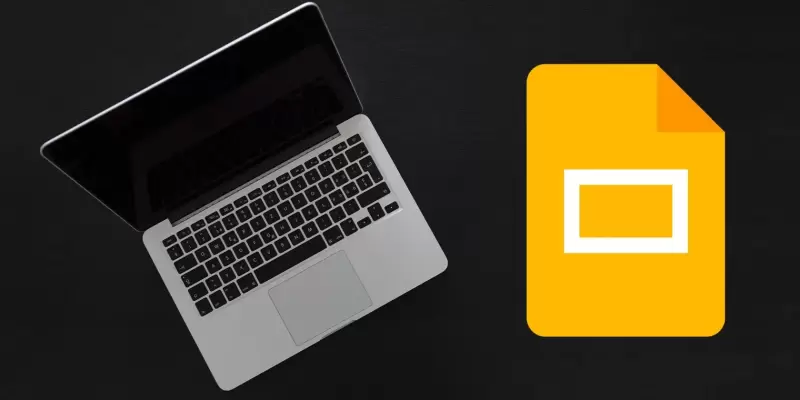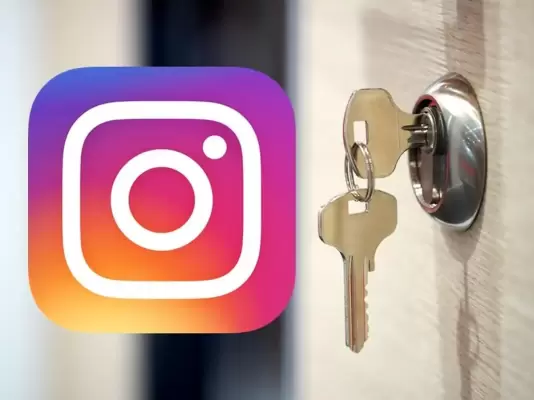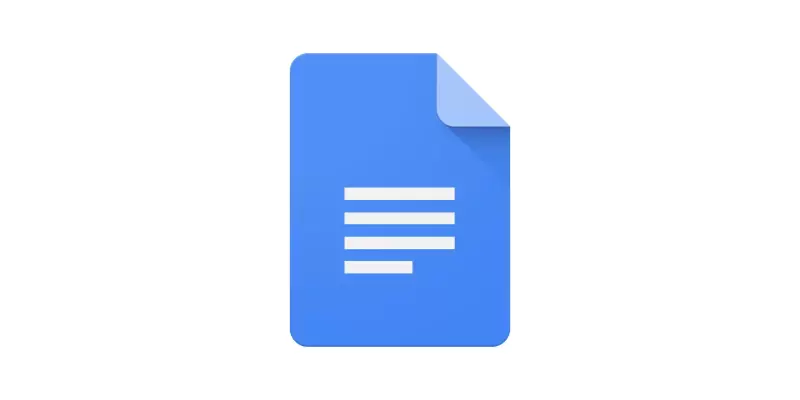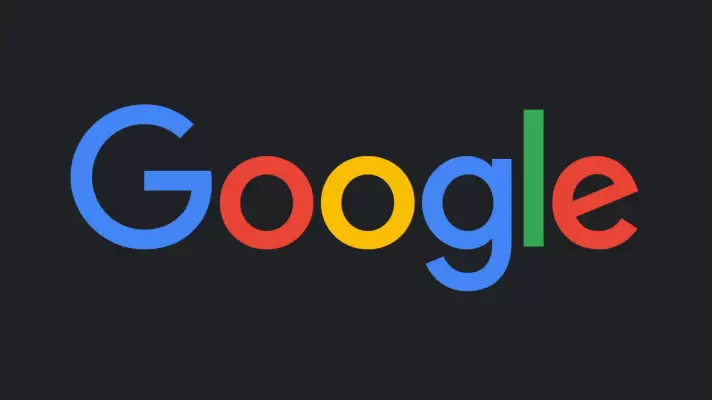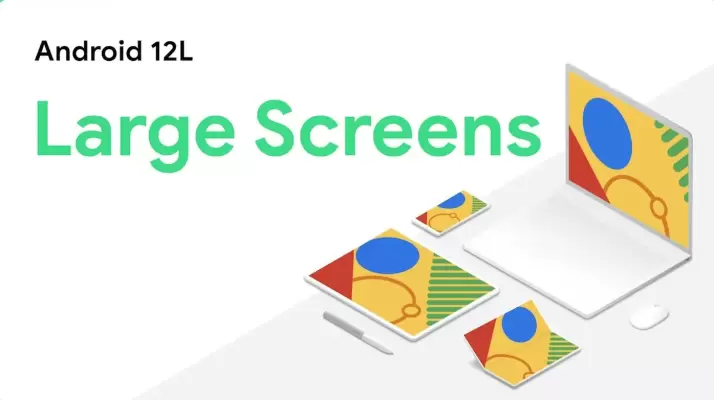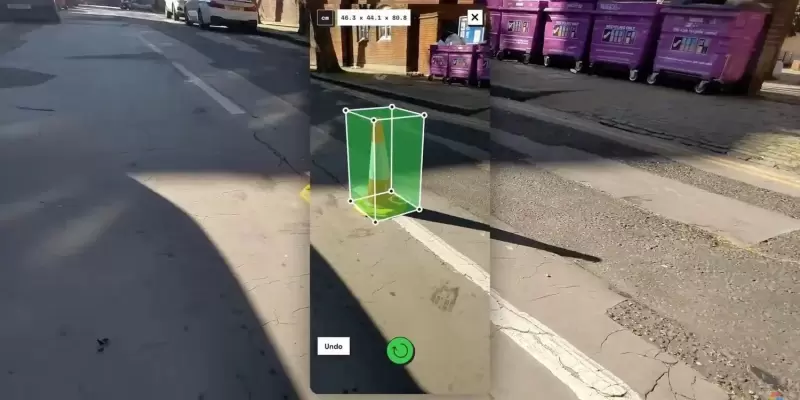یکی از سرویسهای مطرح و محبوب ایمیل، سرویس Gmail است که توسط گوگل ارایه شده است. با ساخت حساب کاربری در این سرویس میتوانید از سرویس فضای ابری Google Drive برای آپلود فایل و اشتراکگذاری آن استفاده کنید. علاوه بر این با ورود به حساب کاربری جیمیل، میتوانید پسوردی که در سایتهای مختلف استفاده میکنید را بین کامپیوتر و گوشی یکسانسازی کنید. استفاده از سرویسهای تحت وب گوگل نظیر Google Docs نیز امکانپذیر میشود.
ساخت حساب کاربری گوگل یا همان جیمیل، بسیار ساده است. کافی است مرورگر اینترنت داشته باشید. این کار هم در گوشیهای اندرویدی و آیفون و سایر محصولات اپل، ویندوز و لینوکس و خلاصه هر سیستم عاملی امکانپذیر است.